教师管理系统使用流程(学校系统管理员)
教师管理信息系统操作说明
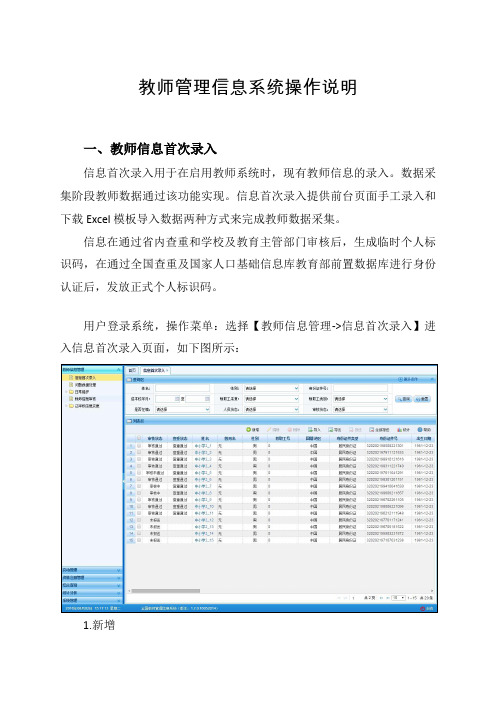
教师管理信息系统操作说明一、教师信息首次录入信息首次录入用于在启用教师系统时,现有教师信息的录入。
数据采集阶段教师数据通过该功能实现。
信息首次录入提供前台页面手工录入和下载Excel模板导入数据两种方式来完成教师数据采集。
信息在通过省内查重和学校及教育主管部门审核后,生成临时个人标识码,在通过全国查重及国家人口基础信息库教育部前置数据库进行身份认证后,发放正式个人标识码。
用户登录系统,操作菜单:选择【教师信息管理->信息首次录入】进入信息首次录入页面,如下图所示:1.新增点击“新增”按钮进入到新增教师信息页面,如下图所示:进入页面,先填写教师的基本信息,通过页面的验证之后,点击“保存”按钮,保存完成之后,才可以进入学习经历、工作经历等信息的填写。
2.编辑若用户想要对新增首次录入的用户数据进行修改,勾选要编辑的数据(编辑数据时只能勾选一条数据,只能勾选“审核状态”为:未报送或审核未通过的数据),点击“编辑”按钮,进入编辑教师信息页面,如下图所示:待所有数据修改完成,点击“保存”按钮,即可保存。
3.删除用户想要将首次录入的用户数据删除,勾选要删除的数据(只能勾选“审核状态”为:未报送或审核未通过的数据),点击“删除”按钮,系统提示:“确认要删除记录吗?”。
点击“确定”按钮,即可将数据删除。
4.导入若用户想要批量导入教师信息,可以点击“导入”按钮,系统会进入到信息首次录入导入页面,如下图所示:以下我们称“基本信息”为“主表”,其他“学习经历”、“工作经历”等其他信息集为“子表”。
选择子表数据处理方式:“不删除已有数据追加”,导入子表数据时会在原有的基础上追加新导入的数据;“删除已有数据再追加”,会将子表原有数据删除后再追加新导入的数据。
主表数据的处理不能删除,只能追加新数据或更新旧数据。
点击“选择文件”按钮,选择要导入的文件(只能选择符合模板的Excel 文件),点击“上传”按钮即可上传数据。
注意:上传子表文件前要先确认主表信息已存在)文件上传成功后,系统后台处理数据会需要一段时间,请耐心等待,用户也可离开本界面进行其他业务操作。
“全国教师管理信息系统”平台操作使用说明精选

“全国教师管理信息系统”平台操作使用说明系统平台登录地址和登录入口2. 此平台有两个登录入口:登录入口1:全国教师管理信息系统区教体局及各学校、幼儿园的系统管理员、信息管理员、培训管理员、信息查询员等用户点此链接登录。
登录入口2:全国教师管理信息系统-教师自助子系统学校和幼儿园的教师用户点此链接登录,用户名为教师的身份证号码,初始密码由学校的系统管理员生成并导出发放给每位教师,教师初次登录需要修改密码,并记好个人修改后的密码)学校管理人员账号权限1.系统管理员:负责系统日常管理工作,如:用户账号的增加、导入、启用、解锁、密码重置、下发通知公告等。
2.信息管理员:负责教师信息的管理,如:信息录入、维护、上报、审核、问题数据处理、已审信息变更、新教师入职、教师调动、交流轮岗及其他变动、教师资格注册、信息查询和统计分析等。
3.培训管理员:负责学分(学时)管理数据的录入、审核、查询等。
4.信息查询员:负责教师信息的查询及统计。
教师登录平台填报1. 登录。
教师填报个人信息,须从平台的第二个登录入口“全国教师管理信息系统-教师自助子系统”进入,用户名为教师个人身份证号,首次登录密码为学校系统管理员导出的初始密码。
2. 修改登录密码。
首次登录时系统会要求修改个人登录密码,而且不能为简单的弱口令,必须达到相应的强度才可以。
教师修改了个人密码之后,系统管理员再导出教师账号信息时,表格里面就看不到密码了,如果忘记了可以找系统管理员重置初始密码。
进入系统之后,在页面右上角位置也有“修改密码”的按钮,用户可以根据需要随时修改个人登录密码。
3.需要填报的信息条目。
初次登入之后,标题栏上显示“教师个人信息(未报送)”,在左侧是要填报的信息条目,包括“基本信息*、学习经历*、工作经历、岗位聘任*、专业技术职务聘任*、教师资格*、教育教学*、教学科研成果及获奖、入选人才项目、国内培训*、海外研修(访学)、技能及证书*、交流轮岗*、联系方式”共14项内容,其中带“*”的为必填项。
山东中小学教师教育信息管理系统学校管理员使用说明【精选】

山东中小学教师教育信息管理系统校级管理员使用说明书校级管理员操作:一、教师数据整理管理1.登录系统:使用正确的用户名和密码登录系统2.登录成功后显示如下画面:3.登录系统后通过左侧【教师数据整理管理】导航链接,可以进入数据整理页面,并且可以看到市级管理员最新下达的教师数据整理工作指示。
如果什么都没有,则表示没有需要整理的任务。
4.添加选择对象:点击【选择对象】图标,进入教师信息管理页面。
此时对本校教师信息进行审核维护,可以添加、删除和修改教师信息。
此处修改的信息将可以在“教师基础信息查询”中查看。
完成整理任务后点击上步导航条的“教师数据整理”,出现如下画面:5.提交审核:表示数据整理已经完毕,需要提交给上级管理员审核数据。
(一旦数据审核通过,将不能再进行修改,因此务必确保数据的准确和完善)5.1.确认现有教师信息正确后,点击【提交审核】图标,提交给上级管理员5.2.提交后【教师整理】、【提交审核】、【是否提交审核】、【审核是否通过】三项的状态会改变,各状态表示的含义分别如下。
5.3.当审核未通过时,需要继续审核本校教师信息,并再次提交审核。
审核通过后,本次任务完成。
根据时间安排,转入培训报名阶段。
二、培训组织管理1.登录系统:使用正确的用户名和密码登录系统2.点击【培训报名管理】链接,进入培训组织管理页面。
此时可以看到上级管理员下达的培训计划。
如果没有任何培训任务,则表示上级没有下达相关培训报名任务。
3.点击【组织报名】图标,进入培训组织界面。
可以看到市级管理员下达的培训课程相关信息。
开始为每门培训课程添加参加培训的教师名单。
3.1.教师报名。
点击【报名管理】图标,进入教师报名界面。
3.1.1.添加教师。
点击【添加报名教师..】,添加参加培训的教师(实际上是从已经整理的数据中选择参加培训的教师)。
可以按学科选择参加培训的教师。
3.1.2.添加完成教师信息后点击【保存】按钮,点击【关闭】即可。
如果发现报名的教师没有出现,可以点击屏幕右上角的“刷新”即可出现报名教师的数据。
“全国教师管理信息系统”平台操作使用说明
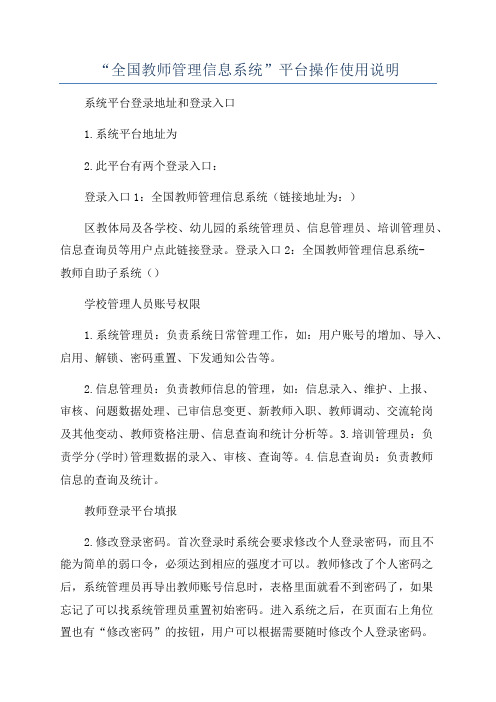
“全国教师管理信息系统”平台操作使用说明系统平台登录地址和登录入口1.系统平台地址为2.此平台有两个登录入口:登录入口1:全国教师管理信息系统(链接地址为:)区教体局及各学校、幼儿园的系统管理员、信息管理员、培训管理员、信息查询员等用户点此链接登录。
登录入口2:全国教师管理信息系统-教师自助子系统()学校管理人员账号权限1.系统管理员:负责系统日常管理工作,如:用户账号的增加、导入、启用、解锁、密码重置、下发通知公告等。
2.信息管理员:负责教师信息的管理,如:信息录入、维护、上报、审核、问题数据处理、已审信息变更、新教师入职、教师调动、交流轮岗及其他变动、教师资格注册、信息查询和统计分析等。
3.培训管理员:负责学分(学时)管理数据的录入、审核、查询等。
4.信息查询员:负责教师信息的查询及统计。
教师登录平台填报2.修改登录密码。
首次登录时系统会要求修改个人登录密码,而且不能为简单的弱口令,必须达到相应的强度才可以。
教师修改了个人密码之后,系统管理员再导出教师账号信息时,表格里面就看不到密码了,如果忘记了可以找系统管理员重置初始密码。
进入系统之后,在页面右上角位置也有“修改密码”的按钮,用户可以根据需要随时修改个人登录密码。
4.必填内容。
带“某”的内容必须填写,可以填“无”但不能空着。
例如:“交流轮岗某”这一项为必填,如果教师本人没有进行交流轮岗,也要点击“增加”按钮,在“交流轮岗类型”中选择“0-无”,保存,这样该项内容显示“无”。
6.完整性检查。
点击窗口右上角的“完整性检查”按钮,系统可以给用户提示哪些信息填写不完整。
7.退出系统。
点击页面右上角“注销”按钮,退出系统。
信息管理员操作(以信息管理员账号登录)一、教师信息管理(2)在列表区点“新增”可以手工添加教师信息。
说明:“基本信息”为“主表”,子表是指“基础信息”之外的其他表,如:“学习经历”、“工作经历”等等。
(5)模板文件的使用。
为进行数据校验以及便于填报,E某cel模板使用了宏及控件,模板文件要使用微软office2003以上版本打开,不要用wps表格打开,否则可能无法使用宏。
教师管理系统使用流程(学校系统管理员)
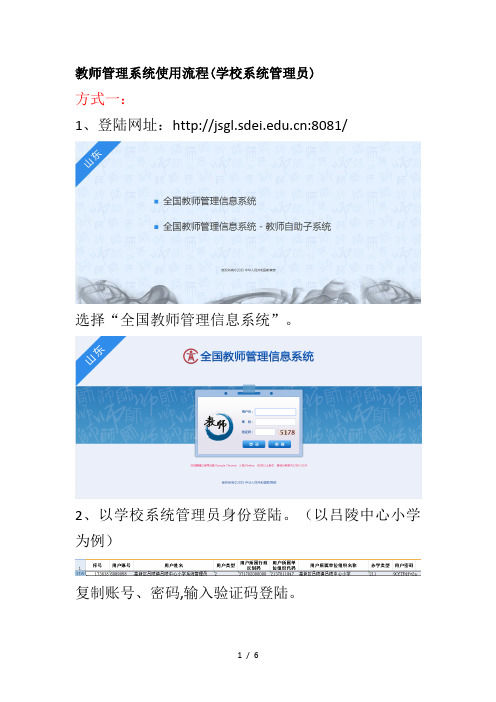
教师管理系统使用流程(学校系统管理员)
方式一:
1、登陆网址::8081/
选择“全国教师管理信息系统”。
2、以学校系统管理员身份登陆。
(以吕陵中心小学为例)
复制账号、密码,输入验证码登陆。
选择左侧“用户权限管理——教师用户管理”
3、点击“新增”
输入教师基本信息
(注意:出生日期为自动生成,与身份证号一致,如与事实不符,可手动更改。
“是否新聘教师”一栏,如为老教师,则选择否;以后当年新招聘教师录入时,选择是。
)
点击保存,系统自动生成初始密码。
教师账号生成
4、教师账户密码导出。
在学校全部教师基本信息录完后,仍在当前页面,选择导出。
导出全部信息
生成表格,打开后,包含教师登陆密码。
将本表格发放给教师,教师自行登陆填报个人信息,学校管理员负责初审。
方式二:
1、2步与方式一一致;
3、点击“导入”
选择“下载模板”
模板下发给教师自行填写
4、上传模板
在教师填完信息后,重复步骤3,导入模板
5、生成密码后,导出密码方式同方式一。
教师管理信息系统录入操作流程(仅供参考)
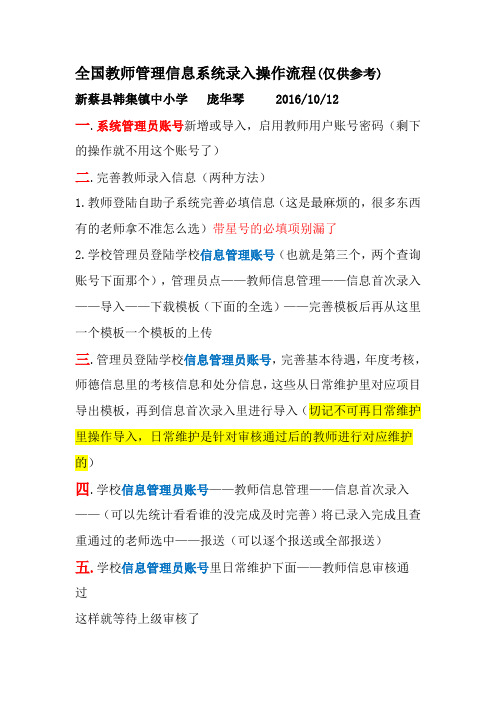
全国教师管理信息系统录入操作流程(仅供参考)
新蔡县韩集镇中小学庞华琴 2016/10/12
一.系统管理员账号新增或导入,启用教师用户账号密码(剩下的操作就不用这个账号了)
二.完善教师录入信息(两种方法)
1.教师登陆自助子系统完善必填信息(这是最麻烦的,很多东西有的老师拿不准怎么选)带星号的必填项别漏了
2.学校管理员登陆学校信息管理账号(也就是第三个,两个查询账号下面那个),管理员点——教师信息管理——信息首次录入——导入——下载模板(下面的全选)——完善模板后再从这里一个模板一个模板的上传
三.管理员登陆学校信息管理员账号,完善基本待遇,年度考核,师德信息里的考核信息和处分信息,这些从日常维护里对应项目导出模板,再到信息首次录入里进行导入(切记不可再日常维护里操作导入,日常维护是针对审核通过后的教师进行对应维护的)
四.学校信息管理员账号——教师信息管理——信息首次录入——(可以先统计看看谁的没完成及时完善)将已录入完成且查重通过的老师选中——报送(可以逐个报送或全部报送)
五.学校信息管理员账号里日常维护下面——教师信息审核通
过
这样就等待上级审核了。
学校管理平台(操作手册)
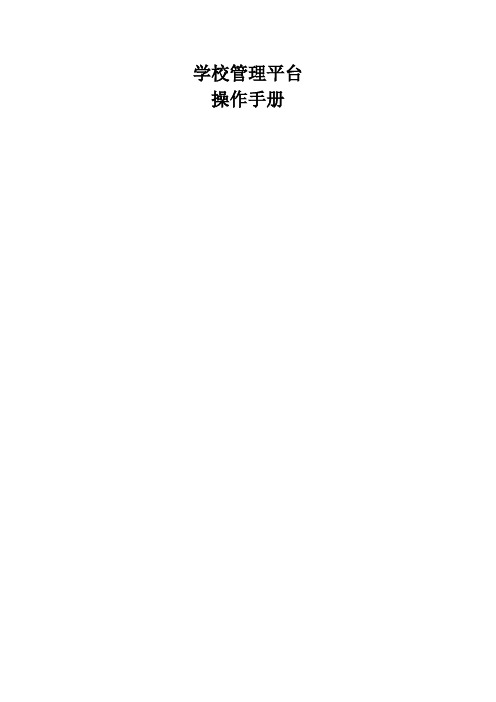
学校管理平台操作手册1.用户登录学校管理员及学校教师使用分配的帐号、密码、验证码登录学校管理平台。
1.1前提已在业务管理平台为用户创建帐号、密码。
1.2使用角色学校管理员、已在平台建立帐号的学校老师1.3操作步骤1.3.1 学校管理员访问学校管理平台首页,输入管理员帐号、密码及选取正确的验证码登录系统:学校管理员可以对学校的科室、班级、教师、学生及学生调班等进行一系列操作,并且可以给学生家长、教师发送短信及通知。
1.3.2 学校教师访问学校管理平台首页,输入管理员帐号、密码及选取正确的验证码登录系统:学校教师可以对任教的班级学生进行管理,可以给学生家长、教师发送短信及学生成绩。
2.科室及人员管理2.1前提学校管理员登录平台2.2使用角色学校管理员2.3操作步骤2.3.1增加科室选中父科室,如“学校测试”,点击“增加科室”,弹出科室新增页面,输入科室名称,如“学生科”,点击“确定”,科室新增成功:2.3.2修改科室选中某科室,如“学生科”,点击“修改科室”,弹出科室修改页面,输入新科室名称,如“教务处”,点击确定,“学生科”修改成“教务处”:注:学校名称不允许进行修改2.3.3删除科室选中科室节点,如“教务处”,点击“删除科室”,弹出删除确认对话框,点击“确定”,科室删除成功:2.3.4科室人员管理选中科室节点,点击“添加人员”,弹出人员添加页面:通过页面中左右移动的按钮,对教师进行选择和取消选择操作,左边框中的教师为不在该科室的教师,移动到右边框中的教师为该科室的教师。
通过页面中的“查询”按钮,可以从左边框中查出指定的名称的教师。
选中教师进行添加后,该教师显示在该科室的人员列表中:3.班级管理3.1前提学校管理员登录平台3.2使用角色学校管理员3.3操作步骤学校管理员可以对该学校的班级进行增、删、改、查操作。
3.3.1新增班级点击“新增”,弹出班级新增页面,其中“班级序号”为系统默认值,不需要手动输入:输入年级、班级名称、班级类型、班级人数,并选择班主任后点击“保存”,班级新增成功,显示在班级列表中:注:班级名称不允许重复3.3.2修改班级在班级列表中,选中某班的“修改”,弹出该班级的修改页面:将班级年级由“初一”改为“初二”,班级名称由“102”改成“201”,点击保存,该班级信息修改成功:3.3.3删除班级点击某班级的“删除”,弹出确认对话框,点击“确定”,该班级删除成功;点击“取消”,该班级不删除。
全国教师管理信息系统使用指南
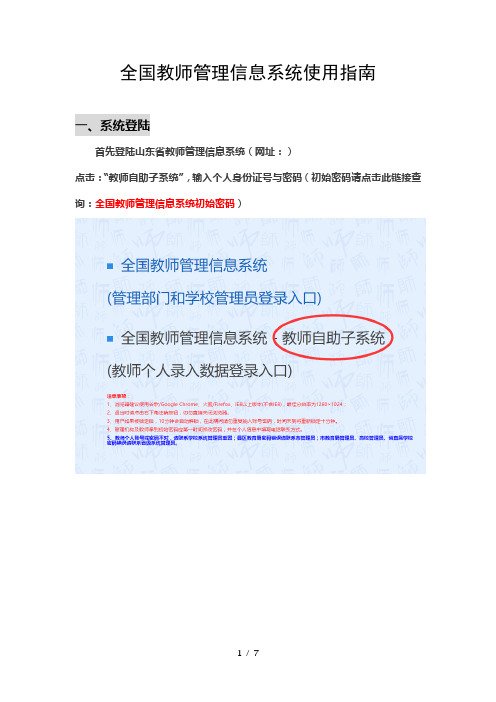
全国教师管理信息系统使用指南
一、系统登陆
首先登陆山东省教师管理信息系统(网址:)
点击:“教师自助子系统”,输入个人身份证号与密码(初始密码请点击此链接查询:全国教师管理信息系统初始密码)
登录时初始密码注意字母大小写,数字“”与字母“”,数字“”与字母""的区别。
连续输入三次错误,账号会被临时锁定,大约五分钟。
登录成功后,要求修改个人密码。
如图:
新密码要求:
数字、小写字母、大写字母或特殊字符在内的至少种以上组合组成。
注意牢记自己的密码。
二、信息填写
登录成功后界面如下图:左边各项内容由教师本人依据本人实际情况如实、准确填写,其中“*”内容为必填项。
首先点击右上角的“修改”按钮。
填写“基本信息”,有很多选项可以下拉选择。
“号。
出现下级选项,如下图,然后再进行选择。
”基本信息“填写完毕可点击右上方的”保存“按钮。
必输选项会提示。
第二项“学习经历”。
点击“添加”按钮。
会出现下面界面,依次填写即可。
其他标注“*”的各项都必须添加至少一条记录。
各个内容填写后可点击右上角“完整性检查”按钮,检查是否已全部填写完毕。
教师管理信息系统简要操作流程及说明

教师管理信息系统简要操作流程及说明注:因时间仓促,理解水平有限,仅供各位参考使用,详见用户操作手册。
错误在所难免,请各位多多指正。
一、采集对像(一)学校范围由政府、企业事业组织、社会团体、其他社会组织及公民个人依法举办的幼儿园、中小学校、中等职业学校、特殊教育学校、高等学校,具体范围为本次下发账号(同一个学校,由省上下发的五上账号:系统管理员账号、信息管理员账号、培训管理员账号和两个信息查询员账号),无账号的学校本次暂不纳入采集。
(二)教师范围学校在编教职工(包含管理人员、专技人员和工勤人员)和签订一年以上合同的教师岗位、其他专业技术岗位和管理岗位教职工。
离退休教职工信息不采集。
二、登录网址浏览器:360等浏览器,请用极速模式,不要使用兼容模式(建议使用IE8以上的IE或者谷歌浏览器)。
三、(第一步)用户管理1. 用户管理:(系统管理员账号登录→用户权限管理→用户管理)管理教师系统中的信息管理员账号、培训管理员账号和两个信息查询员账号。
2.教师用户管理:(系统管理员账号登录→用户权限管理→教师用户管理) 教师用户是学校教师个人用来登录教师自助子系统的凭据。
针对上述账号管理的几个常用功能:解锁:手动解锁功能(系统默认密码输错3次后锁定,5分钟后自动解锁)。
密码重置:重置账号密码。
禁用:禁止账号登录。
注意:教师用户初始密码是存在有效时间的(有效时长为30天),如过期,麻烦管理员重置密码(可批量)。
建议通过导出功能下发。
3.教师用户管理操作流程: 方法一:逐个新增:系统管理账号员登录→用户权限管理→教师用户管理→新增。
学校系统管理员通过录入本校教师姓名、性别、出生日期(档案出生日期)、身份证件号码等4项基本信息,为教师生成账号。
方法二:批量导入:系统管理员登录→用户权限管理→教师用户管理→点击“导入”,下载“模板”文件→正确填写“教师用户导入模板”文件(务必使用Excel2003及以上完全版本,且将宏安全设置为最低,以下同)→点击“导入”,浏览到模板文件后上传。
教师管理系统流程图用例图

班主任管理系统教师信息管理系统是一所院校各种信息管理中的一部分,对于学校管理者来说是很重要的,而使用计算机对教师信息进行管理,具有人工方式所无法比拟的优越性。
如,查找方便,可靠性高,存储容量大,保密性好,寿命长,成本低,维护十分方便等,这些优点能够极大得提高工作的效率,这也是学校的科学化,现代化,正规化的一点体现,所以,研究和深入的学习这方面的系统是很必要而且重要的。
一、调查总结根据我们对现有的教师管理系统的分析,总结出一般的班主任管理系统包括一种角色:班主任。
系统的功能包括:班主任管理、班级管理。
(1)班主任管理班主任管理包括班主任班主任人员管理和个人基本信息管理。
人员管理包括班主任人员的增加与删除,个人基本信息管理包括信息的查询与修改。
(2)班级管理班级管理包括所要查询班级的班主任、班级的人数、班级的获奖情况等。
二、需求分析针对我们学院的情况,需求具体体现在对各种信息的提供、保存、更新和查询,据此我们总结出下列需求信息:一个学校包括多个班主任;一个班主任管理一个班级;一个班主任拿一份工资;经过对上述系统功能的分析和需求总结,我们认为应该具有如下数据项:管理员信息:包括用户名和口令。
班主任:包括班主任姓名、教师工号,职称,工资,性别班级:班级号,班级获奖情况,班级人数三、班主任管理系统流程图:班级基本信息表班主任个人信息班级信息管理班主任班级基本信息查询班主任管理增加班主任删除班主任班主任个人基本信息修改信息查询信息工资查询四、用例图班主任<<extend>><<extend>><<include>><<extend>><<extend>>班级信息管理删除班主任班主任管理增加班主任个人信息查询、修改查看班级基本信息表。
全国教师管理信息系统(用户手册)
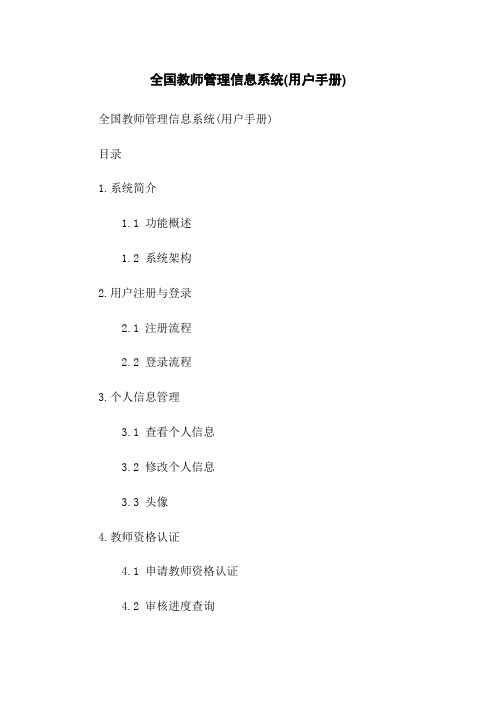
全国教师管理信息系统(用户手册) 全国教师管理信息系统(用户手册)目录1.系统简介1.1 功能概述1.2 系统架构2.用户注册与登录2.1 注册流程2.2 登录流程3.个人信息管理3.1 查看个人信息3.2 修改个人信息3.3 头像4.教师资格认证4.1 申请教师资格认证4.2 审核进度查询5.教师档案管理5.1 创建教师档案 5.2 编辑教师档案5.3 删除教师档案6.教师考核与评价6.1 考核指标设定 6.2 考核结果查询6.3 评价教师7.课程管理7.1 创建课程7.2 编辑课程7.3 删除课程8.学生管理8.1 添加学生8.2 编辑学生信息8.3 删除学生9.教学资源管理9.1 教学资源9.2 编辑教学资源9.3 删除教学资源10.数据统计与报表10.1 学生人数统计10.2 课程成绩统计10.3 教学资源使用统计11.常见问题解答11.1 登录问题11.2 教师资格认证问题11.3 教学资源问题12.联系我们12.1 客服热线12.2 客服邮箱1.系统简介1.1 功能概述全国教师管理信息系统是为了提高教师管理效率,精确记录教师档案,方便教师考核与评价,以及课程和学生管理而设计的一套系统。
本系统提供用户注册与登录、个人信息管理、教师资格认证、教师档案管理、教师考核与评价、课程管理、学生管理、教学资源管理、数据统计与报表等功能。
1.2 系统架构全国教师管理信息系统基于分布式架构设计,采用前后端分离模式。
前端采用Vue.js框架进行开发,后端使用Java语言编写,数据库使用MySQL。
系统采用微服务架构,实现了各模块之间的解耦,方便系统的维护和扩展。
2.用户注册与登录2.1 注册流程用户可以通过系统的注册页面进行用户注册。
注册时需要输入用户名、密码、邮箱等基本信息,并根据系统要求完成验证码验证。
注册成功后,用户将收到一封确认邮件,确认邮件即可完成注册。
2.2 登录流程已注册的用户可以通过系统的登录页面输入用户名和密码进行登录。
中学教务管理系统-流程图
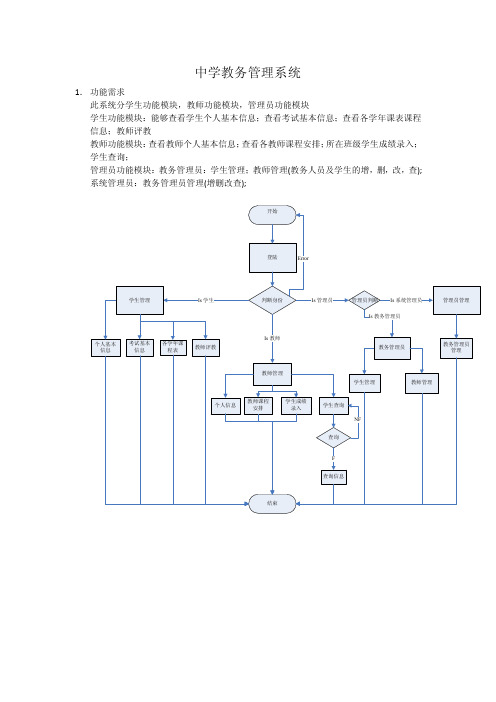
1. 功能需求 此系统分学生功能模块,教师功能模块,管理员功能模块 学生功能模块:能够查看学生个人基本信息;查看考试基本信息;查看各学年课表课程 信息;教师评教 教师功能模块:查看教师个人基本信息;查看各教师课程安排;所在班级学生成绩录入; 学生查询; 管理员功能模块:教务管理员:学生管理;教师管理(教务人员及学生的增,删,改,查); 系统管理员:教务管理员管理(增删改查);
开始登陆Erຫໍສະໝຸດ or学生管理Is 学生
个人基本 信息
考试基本 信息
各学年课 程表
教师评教
判断身份 Is 教师
Is 管理员
管理员判断 Is 系统管理员 Is 教务管理员
管理员管理
教务管理员
教务管理员 管理
教师管理
个人信息
教师课程 安排
学生成绩 录入
学生管理
学生查询 NF
查询
F 查询信息
教师管理
结束
登录模块
学生模块
查看个人信 息
查看成绩
考试模块
查看课表信 息
选报选修课
必修考试
选修考试
查看个人信 息
老师模块
打分
查看课程表 题库管理
管理员模块
教学管理员 系统管理员
浙江省教师管理平台登录流程
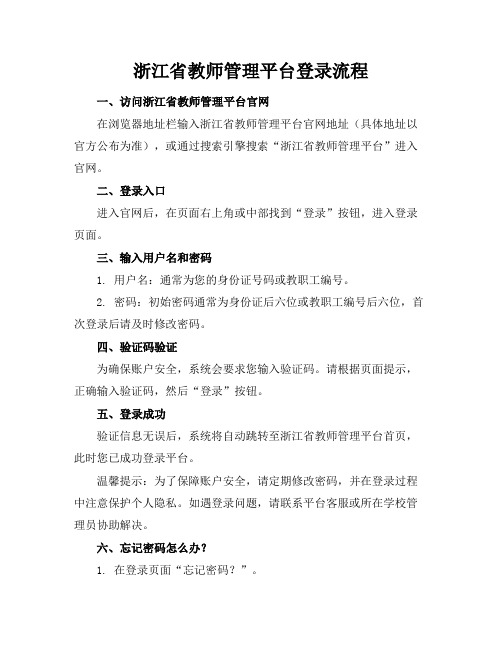
浙江省教师管理平台登录流程一、访问浙江省教师管理平台官网在浏览器地址栏输入浙江省教师管理平台官网地址(具体地址以官方公布为准),或通过搜索引擎搜索“浙江省教师管理平台”进入官网。
二、登录入口进入官网后,在页面右上角或中部找到“登录”按钮,进入登录页面。
三、输入用户名和密码1. 用户名:通常为您的身份证号码或教职工编号。
2. 密码:初始密码通常为身份证后六位或教职工编号后六位,首次登录后请及时修改密码。
四、验证码验证为确保账户安全,系统会要求您输入验证码。
请根据页面提示,正确输入验证码,然后“登录”按钮。
五、登录成功验证信息无误后,系统将自动跳转至浙江省教师管理平台首页,此时您已成功登录平台。
温馨提示:为了保障账户安全,请定期修改密码,并在登录过程中注意保护个人隐私。
如遇登录问题,请联系平台客服或所在学校管理员协助解决。
六、忘记密码怎么办?1. 在登录页面“忘记密码?”。
2. 进入密码找回页面,输入您的用户名和注册时填写的邮箱或手机号码。
3. 根据页面提示,完成身份验证。
这可能包括接收短信验证码或电子邮件。
4. 设置新密码,并再次确认。
七、账户安全设置1. 修改初始密码,设置一个包含字母、数字和特殊字符的复杂密码。
2. 绑定个人邮箱和手机号码,以便在忘记密码时能够快速找回。
3. 定期查看账户登录记录,如有异常,及时修改密码并联系管理员。
八、退出登录1. 在页面右上角找到您的用户名,下拉菜单。
2. 选择“退出登录”选项。
3. 系统将提示您确认退出,“确认”即可安全退出。
九、注意事项请确保您的浏览器是最新版本,以获得最佳使用体验。
登录时,请确保网络连接稳定,避免因网络问题导致登录失败。
不要在公共场合或他人电脑上登录教师管理平台,以防个人信息泄露。
如有疑问或建议,可通过平台内的“帮助中心”或“联系我们”功能与平台管理员取得联系。
十、账户个性化设置1. 更改界面风格:在个人中心,您可以选择不同的界面主题,让平台界面更符合您的审美。
学校管理员主要操作指南
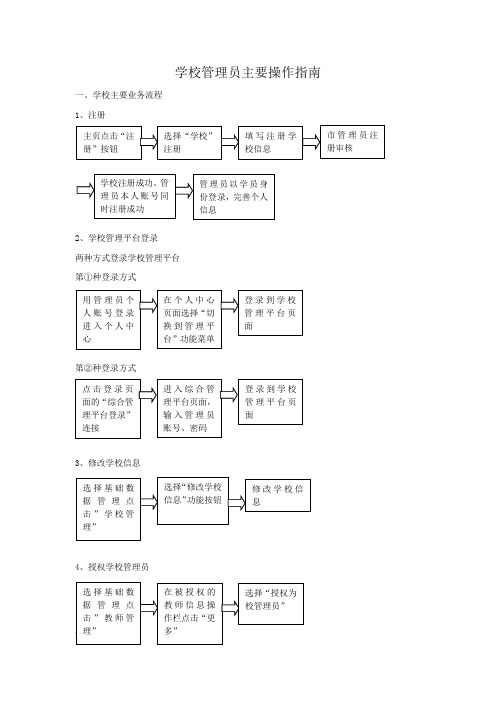
学校管理员主要操作指南一、学校主要业务流程1、注册2、学校管理平台登录两种方式登录学校管理平台第①种登录方式第②种登录方式3、修改学校信息4、授权学校管理员5、管理员选课6、教师调动管理7、重置本校教师登录密码8、选课初审(1)选课待初审(2)初审不通过(3)选课待终审(4)终审通过9、缴费通知书查询及打印,名单导出(1)市级缴费通知书(2)区级缴费通知书10、导出本校教师学习成绩11、校本培训管理(2)校本培训课程新增操作 13、学时验证 (1)学年学时查询 (2)周期学时查询(3)本区年度学时情况汇总二、主要流程功能说明1、注册:注册学校管理员账号,此注册功能仅适合从未在深圳市中小幼教师继续教育网或深圳市教师继续教育管理系统中注册过的新学校,注册过程中同时为新学校管理员,注册登录账号为个人登录使用的账号,若已经在本平台注册过的学校,则无需在此注册学校。
2、管理员登录:管理员进入管理后台有两种方式,第一种是从个人中心切换到管理平台登录,第二种是通过综合管理平台页面登录到管理平台。
3、修改学校信息:完善学校信息,避免由于信息错误或者不完善导致学员无法正常参训的问题,校级管理员必须完善学校基础信息,必须填写纳税人全称和纳税人识别号,以方便教师继续教育培训发票的开具。
4、授权学校管理员:当学校根据实际情况,需要增加新的管理员或更换管理员时,可以授权1个或多个教师成为校级管理员。
5、管理员选课:每期教师继续教育选课期间结束后2-3天内,管理员有权在选课栏目可按课程选课和按教师选课2种方式查看并代本校老师操作选课。
①按课程选课:以一门课程为中心,添加多名教师。
推荐优先使用方式①选课,②按教师选课:以教师为中心,为某位教师添加多门课程。
管理员代选的课程默认为选课初审通过(即选课记录为等终审状态)。
6、教师调动管理:用于在本市范围内教师因工作调动到别的学校,申请教师学籍调动申请。
7、重置本校教师登录密码:如本校教师忘记学员中心的登录密码,可以对该教师的账号进行密码重置。
全国教师管理信息系统学校用户操作手册(省属本科院校)
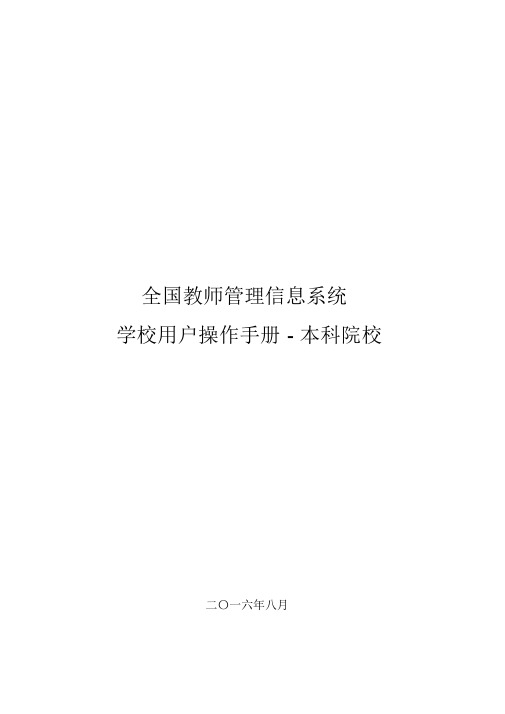
全国教师管理信息系统学校用户操作手册- 本科院校二〇一六年八月目录第一部分登录及首页 (1)第 1 章登录 (1)1.1.登录 (1)1.2.重置 (2)第 2 章首页 (2)2.1.待办事项 (3)2.2.通知公告 (3)2.3.教职工岗位类别构成图 (4)2.4.专任教师年龄构成图 (4)2.5.其他说明 (4)第二部分教师信息管理 (5)第 3 章信息首次录入 (5)3.1.新增 (7)3.2.编辑 (8)3.3.删除 (8)3.4.导入 (9)3.5.导出 (14)3.6.报送 (15)3.7.全部报送 (16)3.8.统计 (16)第 4 章问题数据处理 (18)4.1.同组问题数据查看 (19)4.2.修改 (20)4.3.佐证 (21)4.4.删除 (23)4.5.驳回 (23)第 5 章日常维护 (23)5.1.学习经历 (24)5.2.工作经历 (31)5.3.岗位聘任 (38)5.4.专业技术职务聘任 (45)5.5.基本待遇 (52)5.6.年度考核 (59)5.7.教师资格 (66)5.8.师德信息 (73)5.9.教育教学 (80)5.10.教学科研成果及获奖 (87)5.11.入选人才项目 (94)5.12.国内培训 (101)5.13.海外研修 (109)5.15.联系方式 (129)5.16.照片采集 (136)第 6 章教师信息审核 (138)第 7 章已审核信息变更 (141)7.1.变更申请 (141)7.2.变更审核 (150)7.3.变更情况查询 (153)第三部分变动管理 (156)第 8 章新教师入职管理 (156)8.1.新教师入职登记 (156)8.2.新教师入职审核 (163)8.3.新教师入职查询 (164)第 9 章教师调动管理 (167)9.1.省内调动申请 (167)9.2.省内调动审核 (171)9.3.省内调动撤销 (173)9.4.省内调动调档 (174)9.5.省内调动查询 (175)9.6.跨省调动申请 (177)9.7.跨省调动审核 (181)9.8.跨省调动撤销 (183)9.9.跨省调动调档 (184)9.10.跨省调动查询 (185)第 10 章其他变动管理 (187)10.1.其他变动申请 (187)10.2.其他变动审核 (194)10.3.其他变动查询 (195)第四部分综合查询 (198)第 11 章常用查询 (198)11.1.导出 (199)11.2.详情和简历导出 (200)第 12 章自定义查询 (201)12.1.新增 (202)12.2.编辑 (204)12.3.删除 (205)12.4.查询 (205)第 13 章变动情况查询 (206)13.1.导出 (208)第 14 章历史数据查询 (209)14.1.对比 (210)14.2.返回 (213)15.1.学习经历查询 (213)15.2.工作经历查询 (215)15.3.岗位聘任查询 (217)15.4.专业技术职务聘任查询 (219)15.5.基本待遇查询 (221)15.6.年度考核查询 (223)15.7.教师资格查询 (225)15.8.师德信息查询 (228)15.9.教育教学查询 (230)15.10.教学科研成果及获奖查询 (232)15.11.入选人才项目查询 (235)15.12.国内培训查询 (237)15.13.海外研修查询 (239)15.14.技能及证书查询 (241)15.15.联系方式查询 (244)第五部分统计分析 (246)第 16 章数据监控 (246)16.1.数据录入情况 (246)16.2.数据更新情况 (247)16.3.数据完整性情况 (249)第六部分系统管理 (253)第 17 章学校管理 (253)第 18 章用户权限管理 (254)18.1.用户管理 (254)18.2.教师用户管理 (260)18.3.代理账号管理 (267)第 19 章日志管理 (271)19.1.在线用户查询 (271)19.2.登录日志查询 (272)19.3.操作日志查询 (274)19.4.数据导入日志管理 (276)第 20 章教师自助系统日志管理 (278)20.1.教师在线用户查询 (278)20.2.教师登录日志查询 (280)20.3.教师操作日志查询 (282)第 21 章数据管理 (284)21.1.删除 (285)21.2.导出 (285)第 22 章公告管理 (286)22.1.公告管理 (286)22.2.公告审核 (290)23.1.修改登录口令 (291)23.2.个人信息 (292)23.3.查看公告 (292)23.4.通讯录 (293)第一部分登录及首页第1章登录用户在浏览器内输入正确的网址,进入本系统登录页面,如下图所示:图1_1 登录1.1.登录输入用户名、密码及验证码,点击“登录”按钮,若输入的用户名或密码验证不通过,系统提示:“用户账号或者密码不正确” 。
(中小学校)全国教师管理信息系统学校用户操作手册
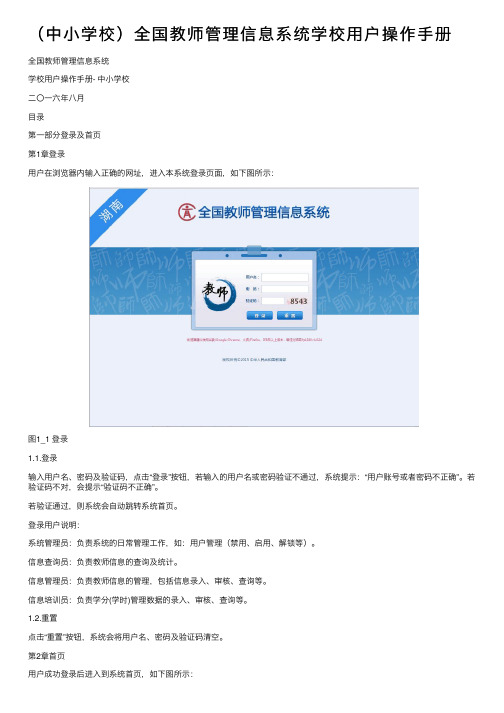
(中⼩学校)全国教师管理信息系统学校⽤户操作⼿册全国教师管理信息系统学校⽤户操作⼿册- 中⼩学校⼆〇⼀六年⼋⽉⽬录第⼀部分登录及⾸页第1章登录⽤户在浏览器内输⼊正确的⽹址,进⼊本系统登录页⾯,如下图所⽰:图1_1 登录1.1.登录输⼊⽤户名、密码及验证码,点击“登录”按钮,若输⼊的⽤户名或密码验证不通过,系统提⽰:“⽤户账号或者密码不正确”。
若验证码不对,会提⽰“验证码不正确”。
若验证通过,则系统会⾃动跳转系统⾸页。
登录⽤户说明:系统管理员:负责系统的⽇常管理⼯作,如:⽤户管理(禁⽤、启⽤、解锁等)。
信息查询员:负责教师信息的查询及统计。
信息管理员:负责教师信息的管理,包括信息录⼊、审核、查询等。
信息培训员:负责学分(学时)管理数据的录⼊、审核、查询等。
1.2.重置点击“重置”按钮,系统会将⽤户名、密码及验证码清空。
第2章⾸页⽤户成功登录后进⼊到系统⾸页,如下图所⽰:图2_1 ⾸页2.1.待办事项待办事项模块中列出了当前登录⽤户待处理的事项,如教师信息审核,变更审核等。
点击其中任意⼀条,可以进⼊到相对应的业务处理页⾯。
2.2.通知公告通知公告模块中列出了当前⽤户可以查看的各类通知公告。
点击其中任意⼀条,可以查看到详情。
2.3.教职⼯岗位类别构成图教职⼯岗位类别构成图展⽰了本校当前教职⼯岗位类别构成情况(管理员和审计员登录没有此图)。
2.4.专任教师年龄构成图专任教师年龄构成图展⽰了本校当前教职⼯专任教师年龄构成情况(管理员和审计员登录没有此图)。
2.5.其他说明系统的功能界⾯都设有“帮助”按钮,若⽤户在使⽤过程中对某些功能模块的⽤途和操作步骤有疑问时,可点击“帮助”按钮,系统会弹出相应的提⽰信息。
第⼆部分教师信息管理第3章信息⾸次录⼊信息⾸次录⼊⽤于在启⽤教师系统时,现有教师信息的录⼊。
数据采集阶段教师数据通过该功能实现。
信息⾸次录⼊提供前台页⾯⼿⼯录⼊和下载Excel 模板导⼊数据两种⽅式来完成教师数据采集。
全国教师管理系统录入流程(简略版)

全国教师管理系统信息录入流程
第一步:学校管理员以学校系统管理员身份登陆,生成教师初始密码。
第二步:教师登陆教师自助子系统(账号为身份证号),修改密码,填写个人信息,并进行完整性检测。
第三步:学校管理员以学校信息管理员身份登陆,对教师信息进行补充、上报,完成后,生成教师标识码。
点击信息首次录入,选中,编辑。
出现界面与教师自助系统对比(左侧为学校信息管理员身份登陆,右侧为教师自助子系统登陆):
不难发现,有基本待遇、年度考核、师德考核三项,教师自助子系统没有,需要学校管理员填报。
填报方式:方式一、直接编辑依次填报。
方式二、下载模板统一填报。
因为学校管理员只需要填报基本待遇、年度考核、师德信息三项,所以建议只下载这三项模板,不建议下载全部。
统一填报后,选择导入、选择文件、上传。
第四部:全部信息填完后,报送或全部报送。
全国教师管理信息系统操作步骤

全国教师管理信息系统操作步骤前言1、请不要对已有数据进行修改,如已有数据存在错误的,请与办公室联系改正。
2、所有项目均应填写完整。
3。
个人基本信息中在编身份人员填写合同签订情况应写“聘用合同",合同管理人员应填写“劳动合同”.3、有部分信息(如:)已经统一填写,只需核对,不需修改或删除;4、信息填写完成后,为方便审核,请按以下顺序上交个人证件复印件:1)身份证;2)、最高学历证,最高学位证,低一层次学历证,低一层次学位证;3)、教师资格证;普通话证书;教学科研成果证;一、登录:1、打开浏览器,输入http://jiaoshi。
ahedu。
cn,2、选择第二项全国教师管理信息系统—教师自助子系统第一步:打开教师自助系统(注意是教师自助).点击:查询管理员联系信息。
第二步:填写学校名称和教师自己的身份证号码,输入验证码,点击查询。
第三步:点击学校名称(前提是上一步查询到了学校信息)后的获取初始密码。
第四步:输入姓名和身份证号码(性别和出生日期会根据身份证上的信息自动带出,请核对与教师用户系统里面的信息是否一致)点击查询,显示初始密码。
用户管理(重置密码)3、在用户名处输入:身份证号,在密码处输入下发的“默认密码”。
4、首次登录时,必须修改密码,在原密码处输入下发的“默认密码”,之后在新密码和确认密码处输入新密码,密码要求由包含大写字母、小写字母、数字或特殊字符在内的至少3种及以上组合组成。
为了个人信息安全,请输入较为复杂的安全系数较高的密码。
这个密码以后会常用到,请牢记。
5、在出现的“修改成功”对话框中,点确定。
此时会出现以下界面:6、之后会进入到系统。
二、基本信息:1、上图中,左侧为导航区,中间为信息及对信息的修改区。
2、在修改基本信息时,应点图片跟前的修改,将个人空缺信息填写完整后,点保存,如基本信息未填写完整,则不能保存.3、照片添加:点选择文件,将照片选择后,点确定。
照片严格按下图要求格式,如自己无法制作,中获取。
全国教师管理信息系统基本操作流程及相关解释
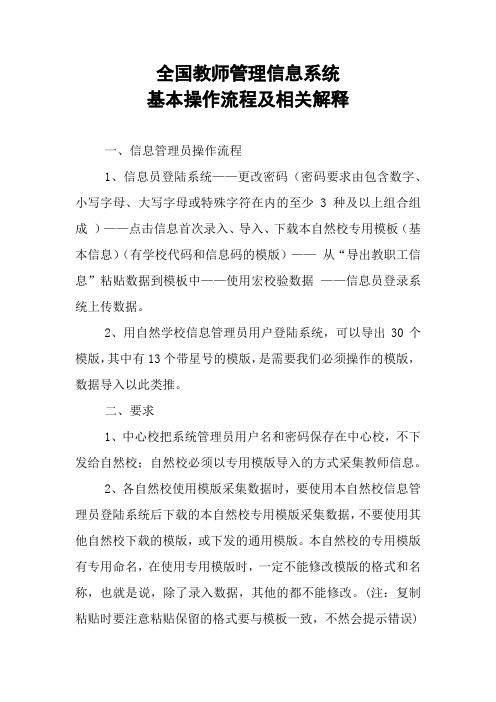
全国教师管理信息系统基本操作流程及相关解释一、信息管理员操作流程1、信息员登陆系统——更改密码(密码要求由包含数字、小写字母、大写字母或特殊字符在内的至少3种及以上组合组成)——点击信息首次录入、导入、下载本自然校专用模板(基本信息)(有学校代码和信息码的模版)——从“导出教职工信息”粘贴数据到模板中——使用宏校验数据——信息员登录系统上传数据。
2、用自然学校信息管理员用户登陆系统,可以导出30个模版,其中有13个带星号的模版,是需要我们必须操作的模版,数据导入以此类推。
二、要求1、中心校把系统管理员用户名和密码保存在中心校,不下发给自然校;自然校必须以专用模版导入的方式采集教师信息。
2、各自然校使用模版采集数据时,要使用本自然校信息管理员登陆系统后下载的本自然校专用模版采集数据,不要使用其他自然校下载的模版,或下发的通用模版。
本自然校的专用模版有专用命名,在使用专用模版时,一定不能修改模版的格式和名称,也就是说,除了录入数据,其他的都不能修改。
(注:复制粘贴时要注意粘贴保留的格式要与模板一致,不然会提示错误)3、在使用本校专用模版导入数据前一定要先启用宏,点开始检查,没有错误的信息后才可以导入(说明:如果检验时出现“隐含模块中的编译错误”,请使用OFFICE 2007 完整安装)。
4、在填写模版的各列信息时,有星号的为必填写项,如果不知道填写什么,可以登陆系统,把鼠标在项目上停留一会后有提示(如基本待遇,就会提示:填写月收入,按工资条上的应发数填写,没有时填零),也可以点系统提供的帮助按钮,还可以查看使用手册和“字典”。
5、教师用户权限说明:这次新系统启用,人数多,数据量大,为避免数据出现大面积问题,经请示,要求所有信息必须由自然校信息管理员用自然校专用模版导入,不允许以新增的方式手动逐人录入教师个人信息。
教师个人数据以下发的《导出教职工信息》中的数据为准。
请中心校的系统管理员,先以系统管理员身份登陆学校系统,设置教师个人登陆教师自助子系统后的权限(只允许个人修改联系方式,上传照片。
- 1、下载文档前请自行甄别文档内容的完整性,平台不提供额外的编辑、内容补充、找答案等附加服务。
- 2、"仅部分预览"的文档,不可在线预览部分如存在完整性等问题,可反馈申请退款(可完整预览的文档不适用该条件!)。
- 3、如文档侵犯您的权益,请联系客服反馈,我们会尽快为您处理(人工客服工作时间:9:00-18:30)。
教师账号生成流程:
方式一:
1、登陆网址::8081/
选择“全国教师管理信息系统”。
2、以学校系统管理员身份登陆。
(以吕陵中心小学为例)
复制账号、密码,输入验证码登陆。
选择左侧“用户权限管理——教师用户管理”
3、点击“新增”
输入教师基本信息
(注意:出生日期为自动生成,与身份证号一致,如与事实不符,可手动更改。
“是否新聘教师”一栏,如为老教师,则选择否;以后当年新招聘教师录入时,选择是。
)
点击保存,系统自动生成初始密码。
教师账号生成
4、教师账户密码导出。
在学校全部教师基本信息录完后,仍在当前页面,选择导出。
导出全部信息
生成表格,打开后,包含教师登陆密码。
将本表格发放给教师,教师自行登陆填报个人信息,学校管理员负责初审。
方式二:
1、2步与方式一一致;
3、点击“导入”
选择“下载模板”
模板下发给教师自行填写
4、上传模板
在教师填完信息后,重复步骤3,导入模板
5、生成密码后,导出密码方式同方式一
(注:可编辑下载,若有不当之处,请指正,谢谢!)。
